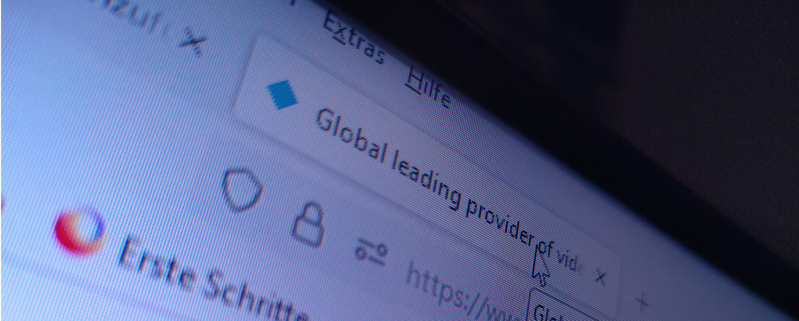Wie geht HTTPS in Milestone XProtect?
Sichere Verbindungen zwischen IP Kameras und Videomanagementsystemen gehören zweifellos zu den Standardeinstellungen in einem Videomanagementsystem.
Die Konfiguration unter Verwendung von selbstsignierten Zertifikaten auf der Kamera ist, genauso wie die Verwendung von Zertifikaten welche von einer Zertifizierungsstelle ausgestellt wurden, keine schwere Aufgabe.
Wie im folgenden Video gezeigt, ist eine Verschlüsselte Verbindung schnell eingerichtet. Wichtig ist ausser der grundsätzlichen Einrichtung der HTTPS Verbindung im Milestone XProtect VMS auch die Einstellung für das Tunneling des RTSP Streams durch eine HTTP bzw. HTTPS Verbindung vorzunehmen.
Wie ist es in der Default Konfiguration:
In der Standardkonfiguration von Milestone XProtect wird die Verbindung zur Kamera per HTTP über Port 80 oder, wenn auf der Kamera bereits ein Zertifikat hinterlegt wurde, per HTTPS über 443 hergestellt. Diese Standardkonfiguration ist allerdings etwas verwirrend. Viele Benutzer nehmen auch bei aktivierter HTTPS Verbindung an, dass die gesamte Verbindung zwischen Mielstone XProtect Recordingserver und der Kamera verschlüsselt hergestellt wird. Tatsächlich wird allerdings nur die Authentifizierung und evtl. auch die Übertragung der Konfigurationsdaten verschlüsselt durchgeführt. Die Videodaten werden in dieser Konfiguration allerdings weiterhin als ganz normaler RTP Stream übertragen.
Was gilt es also zu tun?
In den Einstellungen des Hardware Gerätes muss HTTPS aktiviert werden:
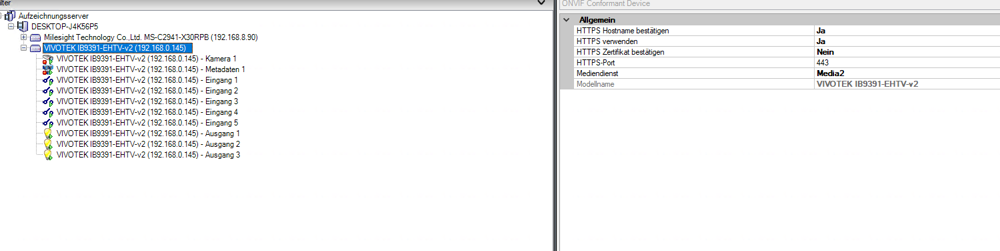
Die Einstellung "HTTPS Zertifikat bestätigen" setzt voraus dass das verwendete HTTPS Zertifkat von einer CA ausgestellt wurde. Wird ein selbst signiertes Zertifikat verwendet muss diese Einstellung deaktiviert werden.
In den Einstellungen der jeweiligen Kamera kann dann das verwendete Streamingprotokoll eingestellt werden. Wird hier die Einstellung von RTP/RTSP/TCP zu RTP/RTSP/HTTP/TCP geändert so wird die gesamte Kommunikation zur und von der Kamera durch einen HTTP Tunnel geleitet. Ist HTTPS eingerichtet kommt HTTPS bei dieser Auswahl dann auch automatisch zum Einsatz. Die Einstellung ist für jeden Videostream sowie für den Metadatastream einzeln einzustellen.
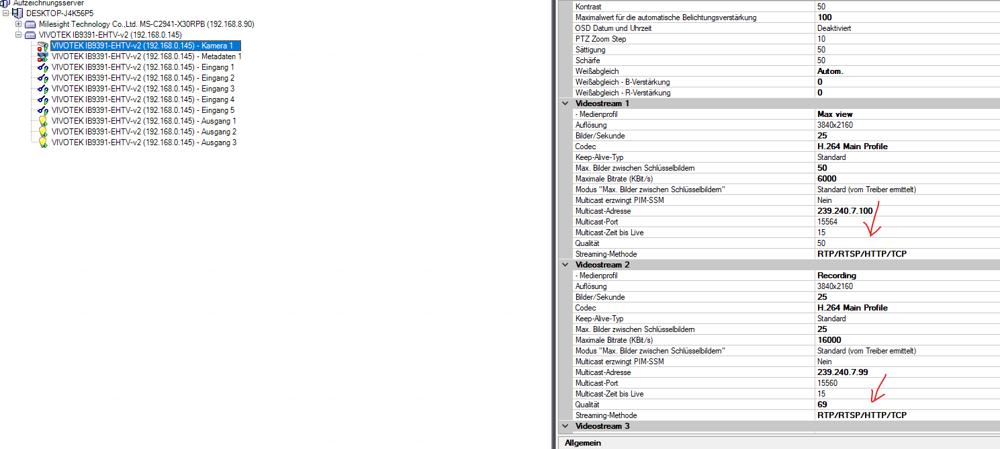
Um diese Einstellungen für viele Kameras auf einmal zu setzen lohnt es sich einen Blick auf die Milestone Power Shell Tools zu werfen: https://www.milestonepstools.com/
Nun ist abschließend per Rechtsklick auf das Hardware Gerät noch der der Assistent zum Ersetzen der Hardware im Milestone Managementclient auszuführen um die Kamera mit sich selbst zu ersetzen. Dabei wird statt Port 80 der Port 443 gewählt um sicherzustellen dass die Verbindung per HTTPS erfolgt. Nach dem Abschluss kann mit Rechtsklick auf das Hardware Gerät bei "Hardware bearbeiten" geprüft werden ob das grüne Schloß als Indikator für eine erfolgreiche HTTPS Verbindung angezeigt wird.

Troubleshooting:
Kann keine Verbindung zur Kamera hergestellt werden so ist warscheinlich die Einstellung auf der Kamera falsch. Bitte auf der Weboberfläche prüfen ob HTTPS aktiviert und entweder ein selbstsigniertes oder, ein von einer CA ausgestelltes Zertifikat hinterlegt ist.
Sie benötigen Unterstützung bei der Einrichtung ihres Milestone XProtect Systems? Jetzt Angebot für Remote- oder vor Ort Service anfordern: Milestone Professional Service by ARGUS